大家好,我是你们的小可~不知小伙伴们工作面对一堆表格时,有没有计算机二级白学的赶脚。今天小可带大家来学几个排序小技巧~ 1.常用排序快捷键 你对数据进行排序还在顶栏菜单找排序吗? NONO!比较......
2023-05-29 0 rank函数,rank函数怎么用,rank函数的使用方法,rank函数的用法,rank排名函数,Excel函数
excel的随机整数函数RANDBETWEEN可以制作抽奖器大家都知道,当然有个缺点大家也都清楚,就是生成的数据经常出现重复的,关键时刻,一人中奖好几次,是多么尴尬的事情,所以,今天小编excel要分享一个新技能—制作不重复的随机抽奖器。
案例数据表格如图中所示,如何从A列的员工列中随机抽出三名幸运员工,要一次搞定,不要出现一个员工出现多次的情况。

StepA如果不考虑重复的问题,一个公式”=INDEX($A$2:$A$7,RANDBETWEEN(1,3))”就可以轻松搞定,可问题偏偏就出在了这里。

StepB所以我们接下来要做的就是如何生成不重复的随机整数了。excel中除了RANDBETWEEN函数可以生成随机数外,还有一个RAND函数可以生成随机数,不过是小数,所以重复的概率微乎其微,几乎可以说是没有重复的。所以我们首先要做的就是利用RAND函数生成一列随机数。在E2输入公式“=RAND()”,下拉填充至E7,为每位员工生成一个随机幸运数字。

StepC小伙伴们都知道,INDEX函数行列参数只能为整数,所以我们需要将小数转换为整数,强烈推荐使用rank排名函数来实现,因为每个数据是随机的,所以排名结果当然也是随机的,在F2输入公式“=RANK(E2,$E$2:$E$7)”,获取各位员工的随机排名整数。

StepD最后一步,INDEX返回具体姓名。修改C2的公式为“=INDEX($A$2:$A$7,F2)”,由于每个人对应产生的整数都是随机的,所以公平性杠杠的!

标签: rank函数 rank函数怎么用 rank函数的使用方法 rank函数的用法 rank排名函数 Excel函数 excel excel表格制作教程 excel表
相关文章
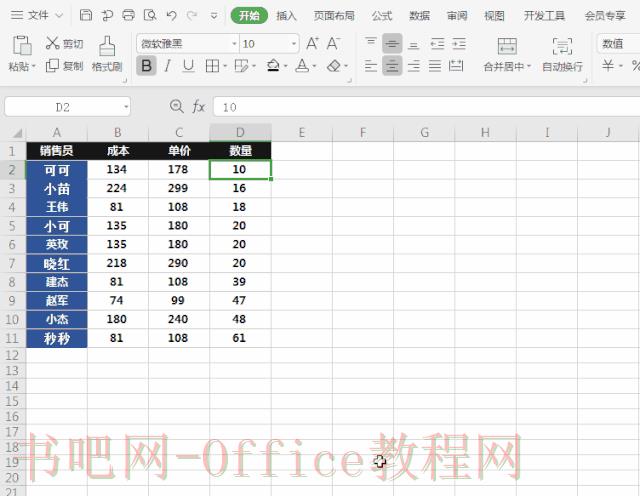
大家好,我是你们的小可~不知小伙伴们工作面对一堆表格时,有没有计算机二级白学的赶脚。今天小可带大家来学几个排序小技巧~ 1.常用排序快捷键 你对数据进行排序还在顶栏菜单找排序吗? NONO!比较......
2023-05-29 0 rank函数,rank函数怎么用,rank函数的使用方法,rank函数的用法,rank排名函数,Excel函数
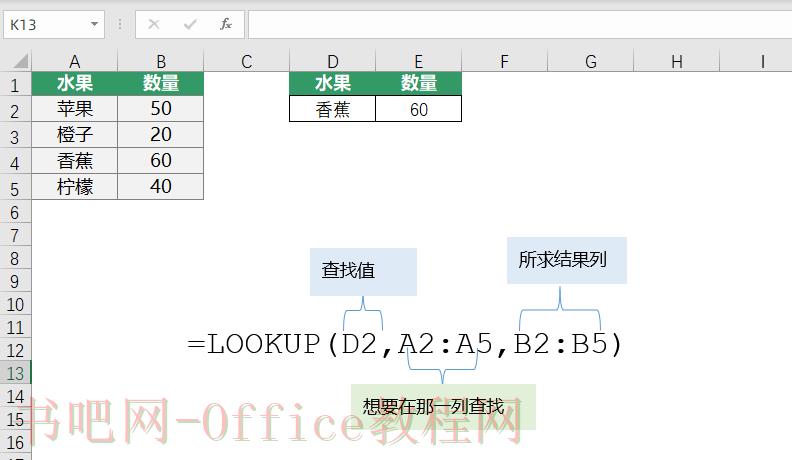
在excel中提到数据查询,很多人首先想到的就是vlookup函数,因为很多人第一个接触到的函数就是vlookup函数,先入为主的观念让很多人觉得vlookup更加的好用,其实在excel中数据查询的......
2023-05-29 0 sum,SUMIF,sumifs,SUMIF函数,Excel函数
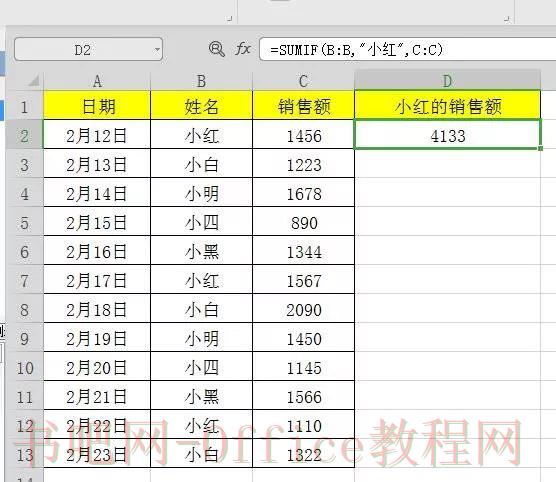
SUMIF函数是使用频率很高的函数,通常用于对区域中符合指定的单个条件的值求和。 她只有3个参数,看起来像清纯的少女: 语法是:=SUMIF(range,criteria,sum_range)......
2023-05-29 0 sum,SUMIF,sumifs,SUMIF函数,Excel函数

隔行求和是一个经典的问题,也很有必要在这里好好总结一下,这是小伙伴的提问,我们来看看他的问题的截图。 几个月份的销量要求和汇总到E列,而且中间隔着排名列。这种平铺的表格设计是最要命的。 一般传......
2023-05-29 0 sum,SUMIF,sumifs,SUMIF函数,Excel函数
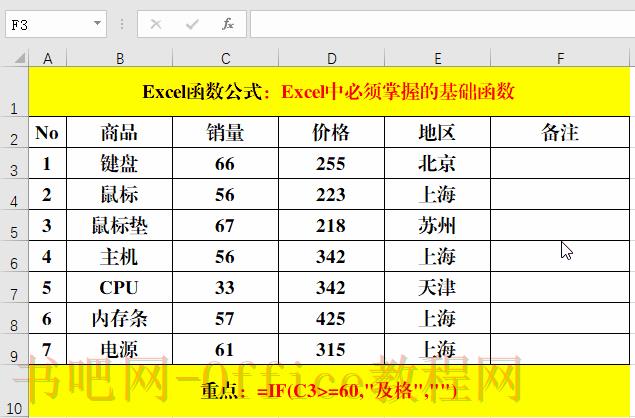
Excel的强大之处在于数据分析能力和处理能力,但如果要做好数据分析和处理,离不开Excel中的函数、公式等。所以想要成为Excel高手,掌握一定量的函数、公式是必须的,想成为数据处理的高手,就从基础......
2023-05-29 0 sum,SUMIF,sumifs,SUMIF函数,Excel函数